冰刃使用教程
- 格式:docx
- 大小:20.56 KB
- 文档页数:4

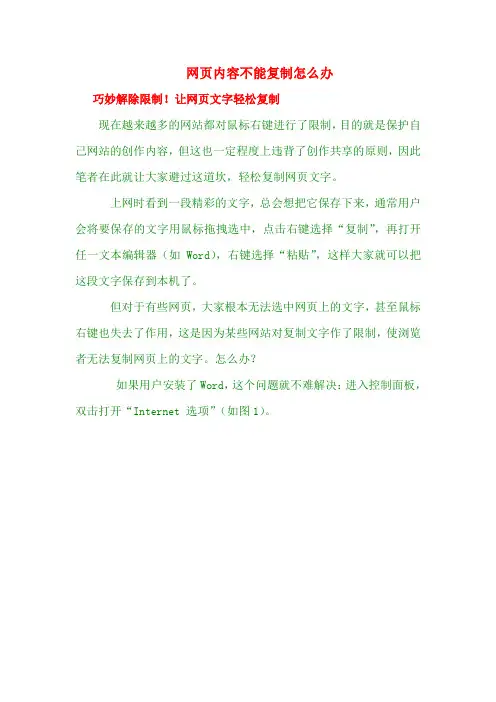
网页内容不能复制怎么办巧妙解除限制!让网页文字轻松复制现在越来越多的网站都对鼠标右键进行了限制,目的就是保护自己网站的创作内容,但这也一定程度上违背了创作共享的原则,因此笔者在此就让大家避过这道坎,轻松复制网页文字。
上网时看到一段精彩的文字,总会想把它保存下来,通常用户会将要保存的文字用鼠标拖拽选中,点击右键选择“复制”,再打开任一文本编辑器(如Word),右键选择“粘贴”,这样大家就可以把这段文字保存到本机了。
但对于有些网页,大家根本无法选中网页上的文字,甚至鼠标右键也失去了作用,这是因为某些网站对复制文字作了限制,使浏览者无法复制网页上的文字。
怎么办?如果用户安装了Word,这个问题就不难解决:进入控制面板,双击打开“Internet 选项”(如图1)。
图1 打开控制面板中Internet 选项然后切换到“程序”选项卡,在“HTML编辑器”下拉列表框里选中“Microsoft Office Word”(如图2)。
图2 选择Microsoft Office Word为HTML编辑器点击确定。
用IE打开受限制的网页,在菜单上依次点击“文件——使用Microsoft Office Word 编辑”(如图3)。
图3 使用Microsoft Office Word 编辑或者点击IE工具栏上的“使用Microsoft Office Word 编辑”(如图4)。
图4 使用IE工具栏上的快捷按钮这样,受限制的网页就以Word文档的形式显示在Word中了,而且可以进行选中、复制操作了!相关教程集锦教程一:很多网友在浏览技术资料性的网页时,碰到自己喜欢的、或者有研究价值的文章内容,都想保存下来,以便以后浏览使用,但是很多资料性的网络文章,往往在网页禁止使用“复制”、“粘贴”命令。
以下是本人总结的一些网页内容复制技巧,希望对大家有所帮助!技巧1:利用winxp(相关文章:教你Windows XP的几个实用小技巧见附录)中的复合健功能,选中要复制的内容,使用“ctrl+c”的复制,然后使用“ctrl+v”粘贴即可或者直接按住“Ctrl+A”键将网页中的全部内容选中,接着单击“编辑”菜单的“复制”命令,然后将这些内容粘贴到Word文档或记事本中,再从Word文档或记事本中选取需要的文字进行复制。
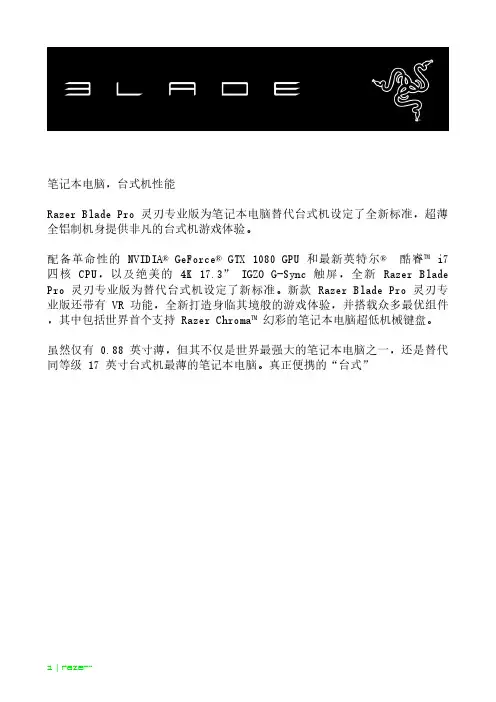
笔记本电脑,台式机性能Razer Blade Pro 灵刃专业版为笔记本电脑替代台式机设定了全新标准,超薄全铝制机身提供非凡的台式机游戏体验。
配备革命性的NVIDIA® GeForce® GTX 1080 GPU 和最新英特尔®酷睿™ i7 四核 CPU,以及绝美的4K 17.3” IGZO G-Sync 触屏,全新 Razer Blade Pro 灵刃专业版为替代台式机设定了新标准。
新款 Razer Blade Pro 灵刃专业版还带有 VR 功能,全新打造身临其境般的游戏体验,并搭载众多最优组件,其中包括世界首个支持Razer Chroma™ 幻彩的笔记本电脑超低机械键盘。
虽然仅有 0.88 英寸薄,但其不仅是世界最强大的笔记本电脑之一,还是替代同等级 17 英寸台式机最薄的笔记本电脑。
真正便携的“台式”目录1.包装内物品 / 注册 / 技术支持 (3)2.设备布局 (4)3.设置RAZER BLADE PRO灵刃 (5)4.使用RAZER BLADE PRO灵刃 (10)5. 配置RAZER BLADE PRO灵刃 (11)6.安全与维护 (34)7.法律声明 (36)1.包装内物品 / 注册 / 技术支持包装内物品•Razer Blade Pro灵刃•电源适配器•超细纤维擦拭布•重要产品信息指南注册您的设备序列号位于以下位置请立即访问/razer-id以注册 Razer ID,获得 Razer 提供的各种福利。
例如,通过 Razer Synapse 雷云获得您的产品质保状态的实时信息。
要了解关于 Razer Synapse 雷云及其所有功能的更多信息,请访问/gaming-software/synapse2。
如果您已拥有 Razer ID,请通过在 Razer Synapse 雷云应用中单击您的电子邮箱地址,然后从下拉列表中选择质保状态,注册您的产品。
要在线注册您的产品,请访问/registration/cn。
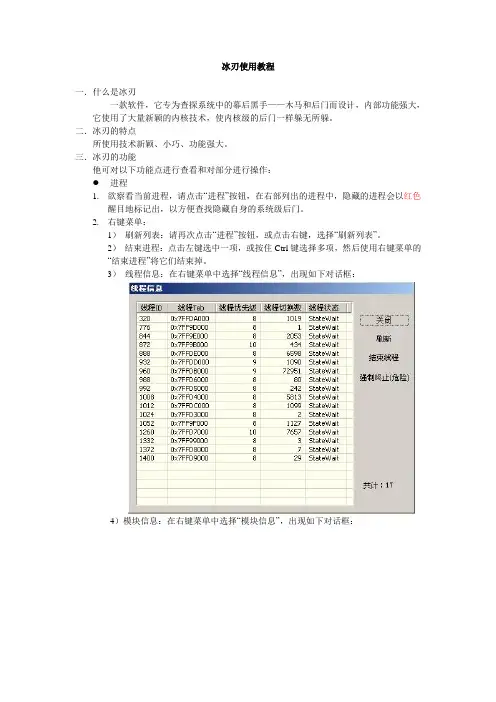
冰刃使用教程一.什么是冰刃一款软件,它专为查探系统中的幕后黑手——木马和后门而设计,内部功能强大,它使用了大量新颖的内核技术,使内核级的后门一样躲无所躲。
二.冰刃的特点所使用技术新颖、小巧、功能强大。
三.冰刃的功能他可对以下功能点进行查看和对部分进行操作:进程1.欲察看当前进程,请点击“进程”按钮,在右部列出的进程中,隐藏的进程会以红色醒目地标记出,以方便查找隐藏自身的系统级后门。
2.右键菜单:1)刷新列表:请再次点击“进程”按钮,或点击右键,选择“刷新列表”。
2)结束进程:点击左键选中一项,或按住Ctrl键选择多项,然后使用右键菜单的“结束进程”将它们结束掉。
3)线程信息:在右键菜单中选择“线程信息”,出现如下对话框:4)模块信息:在右键菜单中选择“模块信息”,出现如下对话框:“卸除”对于系统DLL是无效的,你可以使用“强制解除”,不过强制解除系统DLL必然会使进程挂掉。
强制解除后在使用PEB来查询模块的工具中仍可看到被解除的DLL,而实际上DLL已经被卸掉了。
5)内存读写:在右键菜单中选择“内存读写”,出现如下对话框:操作时首先填入读的起始地址和长度,点击“读内存”,如果该进程内的指定地址有效,则读取并显示,您可以在编辑框中修改后点击“写内存”写入选中的进程。
注意此刻的提示框会建议您选“否”即不破除COW机制,在您不十分明白COW之前,请选择“否”,否则可能写入错误的地址给系统带来错误以至崩溃。
读出内容后,可以点击“反汇编”查看反汇编值,某些木马修改函数入口来hook 函数,可由反汇编值分析判断。
●端口此栏的功能是进程端口关联。
它的前四项与netstat -an类似,后两项是打开该端口的进程。
●内核模块即当前系统加载的核心模块比如驱动程序。
●启动组●服务用于查看系统中的被隐藏的或未隐藏的服务,隐藏的服务以红色显示●SPI列举出系统中的网络服务提供者,因为它有可能被用来做无进程木马。
●BHO浏览器辅助对象查看。
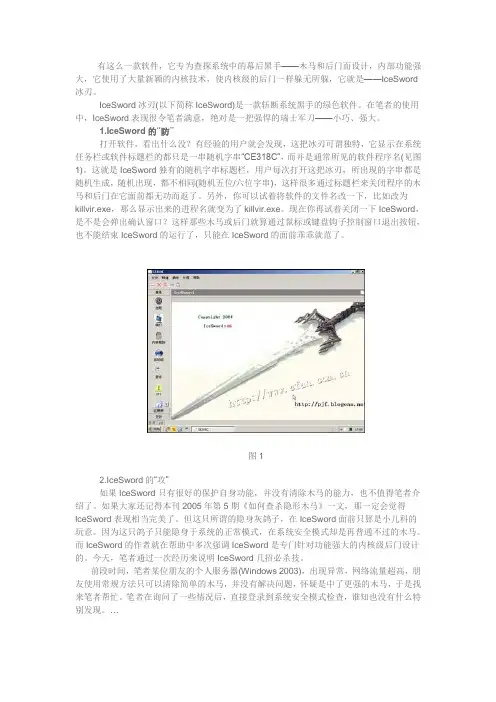
有这么一款软件,它专为查探系统中的幕后黑手——木马和后门而设计,内部功能强大,它使用了大量新颖的内核技术,使内核级的后门一样躲无所躲,它就是——IceSword 冰刃。
IceSword冰刃(以下简称IceSword)是一款斩断系统黑手的绿色软件。
在笔者的使用中,IceSword表现很令笔者满意,绝对是一把强悍的瑞士军刀——小巧、强大。
1.IceSword的“防”打开软件,看出什么没?有经验的用户就会发现,这把冰刃可谓独特,它显示在系统任务栏或软件标题栏的都只是一串随机字串“CE318C”,而并是通常所见的软件程序名(见图1)。
这就是IceSword独有的随机字串标题栏,用户每次打开这把冰刃,所出现的字串都是随机生成,随机出现,都不相同(随机五位/六位字串),这样很多通过标题栏来关闭程序的木马和后门在它面前都无功而返了。
另外,你可以试着将软件的文件名改一下,比如改为killvir.exe,那么显示出来的进程名就变为了killvir.exe。
现在你再试着关闭一下IceSword,是不是会弹出确认窗口?这样那些木马或后门就算通过鼠标或键盘钩子控制窗口退出按钮,也不能结束IceSword的运行了,只能在IceSword的面前乖乖就范了。
图12.IceSword的“攻”如果IceSword只有很好的保护自身功能,并没有清除木马的能力,也不值得笔者介绍了。
如果大家还记得本刊2005年第5期《如何查杀隐形木马》一文,那一定会觉得IceSword表现相当完美了。
但这只所谓的隐身灰鸽子,在IceSword面前只算是小儿科的玩意。
因为这只鸽子只能隐身于系统的正常模式,在系统安全模式却是再普通不过的木马。
而IceSword的作者就在帮助中多次强调IceSword是专门针对功能强大的内核级后门设计的。
今天,笔者通过一次经历来说明IceSword几招必杀技。
前段时间,笔者某位朋友的个人服务器(Windows 2003),出现异常,网络流量超高,朋友使用常规方法只可以清除简单的木马,并没有解决问题,怀疑是中了更强的木马,于是找来笔者帮忙。

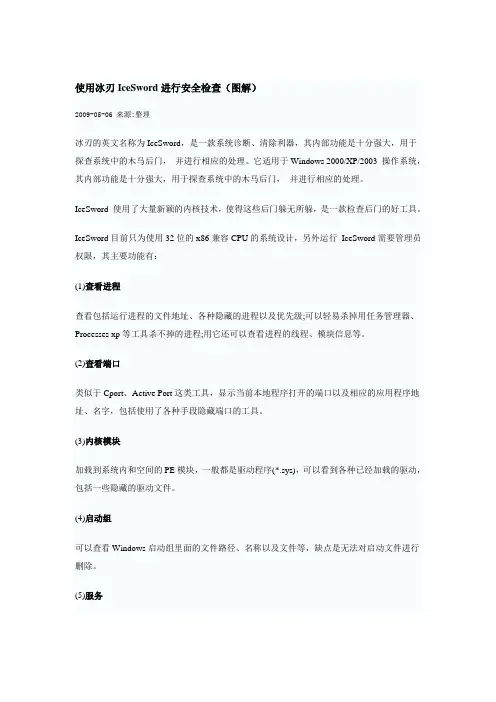
使用冰刃IceSword进行安全检查(图解)2009-05-06 来源:整理冰刃的英文名称为IceSword,是一款系统诊断、清除利器,其内部功能是十分强大,用于探查系统中的木马后门,并进行相应的处理。
它适用于Windows 2000/XP/2003 操作系统,其内部功能是十分强大,用于探查系统中的木马后门,并进行相应的处理。
IceSword 使用了大量新颖的内核技术,使得这些后门躲无所躲,是一款检查后门的好工具。
IceSword目前只为使用32位的x86兼容CPU的系统设计,另外运行IceSword需要管理员权限,其主要功能有:(1)查看进程查看包括运行进程的文件地址、各种隐藏的进程以及优先级;可以轻易杀掉用任务管理器、Processes xp等工具杀不掉的进程;用它还可以查看进程的线程、模块信息等。
(2)查看端口类似于Cport、Active Port这类工具,显示当前本地程序打开的端口以及相应的应用程序地址、名字,包括使用了各种手段隐藏端口的工具。
(3)内核模块加载到系统内和空间的PE模块,一般都是驱动程序(*.sys),可以看到各种已经加载的驱动,包括一些隐藏的驱动文件。
(4)启动组可以查看Windows启动组里面的文件路径、名称以及文件等,缺点是无法对启动文件进行删除。
(5)服务用于查看系统中的被隐藏的或未隐藏的服务,隐藏的服务以红色显示。
提供对服务的操作,可以启动、停止或者禁用服务。
(6)查看SPI和BHOSPI是服务提供接口,即所有Windows的网络作业都是通过这个接口发出和接收数据包的。
BHO是浏览器的辅助插件,用户启动浏览器的时候,它就可以自动启动,弹出广告窗口等,冰刃提供对SPI和BHO模块的查看。
(7)查看SSDT (System Service Descriptor Table)内核级后门有可能修改系统服务描述表,以截获系统中的服务函数调用,特别是一些老的rootkit。
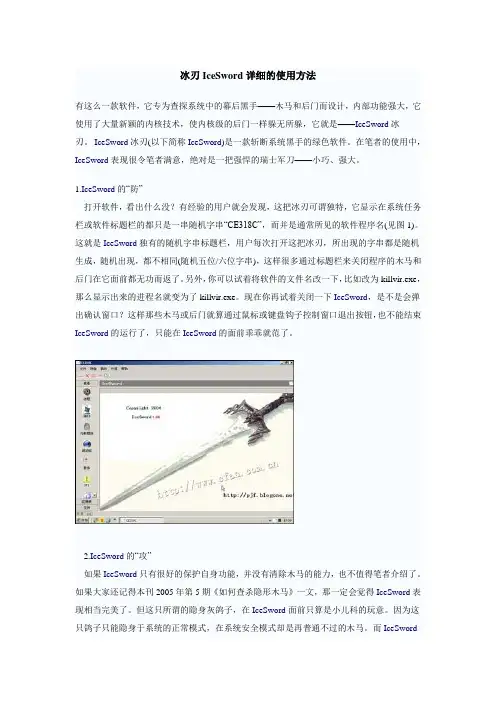
冰刃IceSword详细的使用方法有这么一款软件,它专为查探系统中的幕后黑手——木马和后门而设计,内部功能强大,它使用了大量新颖的内核技术,使内核级的后门一样躲无所躲,它就是——IceSword冰刃。
IceSword冰刃(以下简称IceSword)是一款斩断系统黑手的绿色软件。
在笔者的使用中,IceSword表现很令笔者满意,绝对是一把强悍的瑞士军刀——小巧、强大。
1.IceSword的“防”打开软件,看出什么没?有经验的用户就会发现,这把冰刃可谓独特,它显示在系统任务栏或软件标题栏的都只是一串随机字串“CE318C”,而并是通常所见的软件程序名(见图1)。
这就是IceSword独有的随机字串标题栏,用户每次打开这把冰刃,所出现的字串都是随机生成,随机出现,都不相同(随机五位/六位字串),这样很多通过标题栏来关闭程序的木马和后门在它面前都无功而返了。
另外,你可以试着将软件的文件名改一下,比如改为killvir.exe,那么显示出来的进程名就变为了killvir.exe。
现在你再试着关闭一下IceSword,是不是会弹出确认窗口?这样那些木马或后门就算通过鼠标或键盘钩子控制窗口退出按钮,也不能结束IceSword的运行了,只能在IceSword的面前乖乖就范了。
2.IceSword的“攻”如果IceSword只有很好的保护自身功能,并没有清除木马的能力,也不值得笔者介绍了。
如果大家还记得本刊2005年第5期《如何查杀隐形木马》一文,那一定会觉得IceSword表现相当完美了。
但这只所谓的隐身灰鸽子,在IceSword面前只算是小儿科的玩意。
因为这只鸽子只能隐身于系统的正常模式,在系统安全模式却是再普通不过的木马。
而IceSword的作者就在帮助中多次强调IceSword是专门针对功能强大的内核级后门设计的。
今天,笔者通过一次经历来说明IceSword几招必杀技。
前段时间,笔者某位朋友的个人服务器(Windows 2003),出现异常,网络流量超高,朋友使用常规方法只可以清除简单的木马,并没有解决问题,怀疑是中了更强的木马,于是找来笔者帮忙。
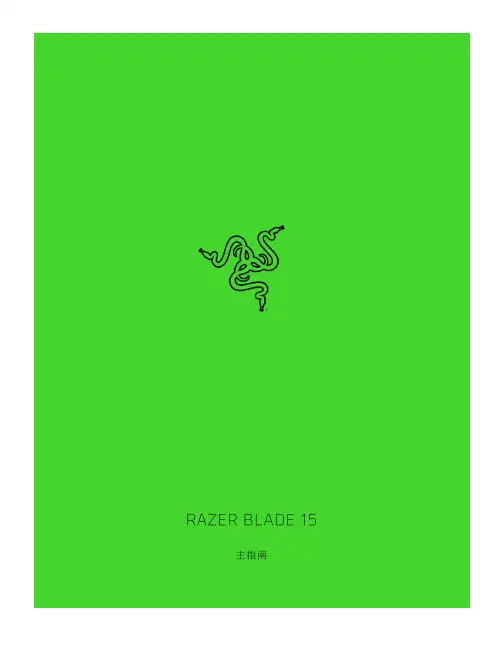
主指南目錄1. 內含 (2)2. 註冊即可獲得保固 (3)3. 設定你的筆記型電腦 (4)4. 供下載安裝驅動程式 (5)5.使用你的 RAZER BLADE 15 (6)6.設定你的 RAZER BLADE 15 (7)7.安全與維護 (21)8.法律條文 (23)內含▪型號:陣列麥克風紅外線感測模組內建網路攝影機網路攝影機指示燈吋螢幕立體聲揚聲器光學按鍵軸光學按鍵軸具有™功能各鍵獨立的全鍵無衝突鍵盤電源鍵多點觸控軌跡板前置電源指示燈電源埠連接埠連接埠音訊麥克風耳機混合接孔™連接埠連接埠防盜鎖孔▪電源變壓器適用當地插座的電源線▪微纖維清潔布▪重要產品資訊指南註冊即可獲得保固你不僅擁有一台超棒的筆電,更享有年有限原廠保固服務和年有限電池保固。
前往註冊,即可讓你的筆電發揮所有潛力並享受獨家好康產品序號標示於此處。
保固可能因區域而有所不同,且會根據適用的當地法規而異。
有問題嗎?歡迎來信詢問支援小組:設定你的筆記型電腦將適當的電源線連接到電源變壓器,將電源變壓器的插頭插入電源插座,接著將電源線接到上的電源插孔。
請使用你所在區域適用的電源線。
第一次使用你的筆電時,請將電腦完全充飽電,或在開機前連接至電源插座。
將完全充飽電需要至少個小時。
開啟電源。
電源指示燈會顯示筆電的狀態。
請依照畫面上的說明來完成設定步驟。
當系統出現提示時,建議你將筆電連線到具網際網路連線的無線網路。
睡眠模式已開機低電量警告(剩電力)低電量警告(剩電力)電源指示燈AC 電源線電源變壓器供下載安裝驅動程式你不但可以透過下載和其他所支援週邊設備的驅動程式或韌體更新,還可以透過自訂你所有裝置的進階設定和燈光效果。
登入後,會自動將這些個人化設定儲存到雲端,如此一來你就可以在任何一部電腦存取這些設定。
請確定你的筆電具備可使用的網際網路連線。
根據預設,一旦你登入,即會自動開啟。
只要註冊,或以現有帳號登入。
你也可以以訪客身分繼續使用,但是你將無法將你的任何設定儲存到雲端。

双屏尤物,卓尔不凡ROG冰刃双屏体验作者:***来源:《微型计算机》2020年第20期ROG冰刀系列一直以輕薄、性能强悍著称,再加上其前卫、不拘一格的设计风格,—直受到资深玩家群体的追捧和喜爱。
近两年,华硕不断发力双屏幕的笔记本,在商务本和设计本中都已经有了非常不错的产品面世。
终于,这次华硕也将双屏设计带入了ROG游戏本中,一块副屏幕恰好取代了前代冰刀C面上半区域的大面板,由此ROG冰刀双屏应运而生。
那么这款全新形态的游戏本到底能给玩家带来哪些不一样的游戏体验呢?接下来让我们一探究竟。
双屏设计未来感十足这款颇具未来感的ROG冰刀双屏,无论是包装还是机器的细节都体现了ROG2寸于这款产品的苛刻和精益求精。
ROG冰刀双屏的外包装进行了重新设计,外包装顶盖的配色、布局和机器的A面一致,做到表里如一。
打开包装时,不对称的对开顶盖设计让玩家在第—次为新机器开箱时有一种满满的仪式感。
ROG冰刀双屏的A面并没有延续ROG家族经典的黑色斜切纹理拉丝工艺,而是采用了银灰色磨砂工艺,不过标志性的斜切分隔线和“玩家国度”的镜面Logo依然得到了保留,整个机身金属感和层次感十足。
B面采用超窄边框设计,配备了一块15.6英寸的IPS电竞屏幕,经过Datacolor Spyder5 PRO实测,该屏幕覆盖了98%的sRGB色域,70%的NTSC色域,76%的AdobeRGB色域,从结果来看这块屏幕的色彩表现优秀,无论玩游戏还是播放高清视频,都能为用户还原真实的色彩。
此外,这块屏幕还具备300Hz刷新率和3ms响应时间,从UFO TEST 中飞碟的轨迹来看,相比常见的60Hz刷新率和144Hz刷新率,300Hz刷新率在相同时间内显示的画面帧更多,带来了更加连贯平滑的视觉效果。
对于玩家而言,在MOBA游戏中技能的预判,FPS游戏中的跟枪、预瞄等操作都对刷新率的要求极高。
此外,这块屏幕还支持G-Sync技术,它可以让游戏画面无撕裂,更流畅,从而为玩家带来更加沉浸式的游戏体验。

集美大学计算机工程学院实验报告课程名称:计算机信息安全技术班级:计算12实验成绩:指导教师:付永钢姓名:学号:20上机实践日期:2014实验项目名称:使用L0phtcrack破解Windows 2000密码实验项目编号:实验二组号:上机实践时间:4 学时一实验目的通过密码破解工具的使用,了解帐号的安全性,掌握安全口令的设置原则,以保护帐号口令的安全。
二实验原理口令密码应该说是用户最重要的一道防护门,如果密码被破解了,那么用户的信息将很容易被窃取。
随着网络黑客攻击技术的增强和提高,许多口令都可能被攻击和破译,这就要求用户提高对口令安全的认识。
一般入侵者常常通过下面几种方法获取用户的密码口令,包括口令扫描、Sniffer密码嗅探、暴力破解、社会工程学(即通过欺诈手段获取)以及木马程序或键盘记录程序等手段。
有关系统用户帐户密码口令的破解主要是基于密码匹配的破解方法,最基本的方法有两个,即穷举法和字典法。
穷举法是效率最低的办法,将字符或数字按照穷举的规则生成口令字符串,进行遍历尝试。
在口令稍微复杂的情况下,穷举法的破解速度很低。
字典法相对来说较高,它用口令字典中事先定义的常用字符去尝试匹配口令。
口令字典是一个很大的文本文件,可以通过自己编辑或者由字典工具生成,里面包含了单词或者数字的组合。
如果你的密码就是一个单词或者是简单的数字组合那么破解者就可以很轻易的破解密码。
常用的密码破解工具和审核工具很多,例如Windows平台口令的L0phtCrack、WMICracker、SAMInside等。
通过这些工具的使用,可以了解口令的安全性。
三实验环境一台装有Windows 2000/XP系统的计算机,安装L0phtCrack5.04、SAMInside的密码破解工具。
四实验内容和任务在本ftp中提供L0phtCrack6和L0phtCrack5(破解版) ,SAMInside。
注意:L0phtCrack6未破解,只可以使用15天。
⼜瘦了⾄薄游戏旗舰ROG冰刃3GX531详细图⽂评测⼤家都知道,ROG冰刃3笔记本,编号GX531,是玩家国度旗下Zephyrus(“西风之神”)超薄游戏旗舰系列的第三代旗舰以及第四款产品,感兴趣的朋友千万不要错过了。
ROG冰刃初代产品GX501成为⾸个将GTX1080显卡笔记本做到18毫⽶厚的产品,也让英伟达的Max-Q Design显卡设计⾸次从⾛⼊⼤众视野。
成为超薄和⾼性能完美结合的模范产品。
冰刃2代更像是⼀代的⼩改款,更换⼋代处理器、屏幕刷新率做到144Hz,更像是⼩修⼩补。
GM501冰刃新锐款则是冰刃系列实⽤化和亲民化的⼀次下探尝试。
保留了家族式AAS散热⽅式的同时,采⽤更为传统易⽤的C⾯设计。
键盘基于单区域RGB背光加⼊了四分区和彩虹⾊功能,看起来更加炫酷。
整机厚度回到20毫⽶,但却是我个⼈最为接受的⼀款ROG冰刃产品。
⽽这次的冰刃3作为探索极致⿊科技的GX系列,将厚度做到惊⼈的15.7毫⽶,并且加⼊了微边框设计让整机尺⼨进⼀步缩⼩,显然对于散热和内部空间的要求并不像看起来那么简单,实际测试结果确实惊艳,后⾯会给⼤家详解。
本次送测机型为ROG冰刃3的⾼配版GX531GS,采⽤15.6英⼨144Hz 100%sRGB全⾼清雾⾯IPS屏幕、i7 8750H处理器、16G双通道内存、512G PCIe固态硬盘、GTX1070 with Max-Q Design显卡。
冰刃3还有GX531GM版可选,采⽤⾮Max-Q设计的标准版移动平台1060显卡。
作为⾼端游戏本,先从包装开始说起,精致的包装盒采⽤了与笔记本本⾝相呼应的设计,打开盒盖同时⾃动托起露出笔记本。
作为⾼端产品,这种看似“没卵⽤”的细节设计总会俘获其⽬标⼈群的内⼼。
如今能在包装盒上玩花样的PC⼚商也着实少见了,必须点赞。
盒⼦内有啥不必多说,除去那些纸⽚,主体就是笔记本和电源适配器,230W功率的适配器也确实何难要求他做⼩,就是看着和纤瘦的冰刃3不太相称。
上一篇/ 下一篇 2008-04-27 22:52:18 / 个人分类:卡巴斯基查看( 1756 ) / 评论( 95 )卡巴斯基功能强大,所以有时会员会遇到一些问题,我整理出下面汇总给大家,可以很快好的帮助你解决这方面遇到的问题。
以下内容均采自互联网信息,如有采用到你的信息而不愿共享请PM 我,我会及时处理!因版本不同所以请会员不要按部就班,可以适当参考修改!1)卡巴杀毒软件扫描功能问题2)怎么能正确删除卡巴斯基的日志文件3)用什么方法可以完全的卸载卡巴斯基4)解决安装卡巴斯基后出现蓝屏的问题5)为什么卡巴斯基显示特征库过期呢?6)为何卡巴斯基频繁地提示有网络攻击7)如何彻底不让卡巴斯基再报拦截信息8)如何让卡巴自己来阻止修改系统时间9)如何巧用“卡巴”提高效率10)卡巴杀毒软件离线更新两个方法11)如何替换卡巴斯基的警告提示音12)安装卡巴斯基7.0后无法上网的解答办法13)如何为火狐浏览器设置卡巴斯基互联网安全套装7.014)安装卡巴斯基的XP系统在升级到Vista后系统配置问题15)卡巴遭病毒破坏时如何最快速卸载卡巴斯基16)卡巴斯基针对莫名IE窗口弹出解决方案【3楼】17)彻底解决卡巴斯基吃硬盘的问题18)卡巴斯基杀毒软件如何与其他防火墙一起使用!19)卡巴斯基删除顽固文件的技巧(新手勿试)20)如何把卡巴斯基装进U盘21)卡巴斯基7.0激活时报错问题22卡巴斯基6.0/7.0添加/删除Key的方法(图解)23)杀毒后磁盘打不开的问题解决办法24)卡巴斯基病毒库备份教程25)全球一些卡巴升级服务器的详细列表一、卡巴斯基扫描EXE文件很慢的解决方法卡巴斯基扫描本身就比较慢的,尤其的EXE文件。
你可以做以下修改提高扫描速度:1、建议你先在我的电脑-属性-系统还原里,把系统还原功能关闭。
然在我的电脑工具栏-文件夹选项-查看,把隐藏受保护文件的勾去掉,下面选择显示所有文件。
你把每个分区根目录下的RECYCLER 和System Volume Information文件夹删除。
17吋的Razer™ Blade Pro遊戲筆電擁有次世代的超強效能,真正便攜且強大,讓您可以認真工作、認真玩樂。
搭載Intel第四代Core i7處理器、最新NVIDIA GeForce GTX繪圖處理器及前所未有的SSD儲存效能,Blade Pro將為遊戲筆電設下全新標竿。
僅0.88吋超薄機身、2.95公斤重,Razer Blade Pro為同級機型中最佳17吋筆記型電腦。
藉由Switchblade User Interface,您將擁有一個終極工具。
可連續使用的10個動態完全可編程按鍵及革命性的LCD軌跡板,讓您充份利用專業級軟體及遊戲應用程式。
認真工作,認真玩樂目錄1. 包裝內容物 / 註冊 / 技術支援 (2)2. 產品外觀 (4)3. 產品設定 (5)4. 使用您的RAZER BLADE PRO (14)5. 設定您的RAZER BLADE PRO (18)6. 安全與維護 (36)7. 法律條文 (38)1. 包裝內容物 / 註冊 / 技術支援包裝內容物∙Razer Blade Pro∙變壓器∙超細纖維擦拭布∙快速入門指南∙兩片Switchblade UI屏幕保護膜/指南註冊您可以在這裡找到您裝置的產品序號立即申請一個 Razer Synapse 2.0 帳戶,以取得產品保固狀態即時資訊。
欲知更多Razer Synapse 2.0 相關說明及其他功能細節,請造訪:/tw-zh/synapse2。
如您已擁有Razer Synapse 2.0 帳戶,可直接在Razer Synapse 2.0 應用程式中選取您的電子郵件地址,並自下拉選單中選擇保固狀態。
欲進行線上產品註冊,請造訪/registration。
請注意,若您透過網站註冊,將無法在線上檢視產品保固狀態。
技術支援您會獲得:∙1年有限原廠保固∙1年電池保固∙可至取得使用手冊及免費線上技術支援欲取得更多支援,請造訪/contact-us,或撥打以下電話:2. 產品外觀A.網路攝影機指示燈B.2百萬象素攝影機C.內建式麥克風D.17.3吋 Full HD顯示器E.結合第4代杜比®數字+ 家庭影院版F.電源鍵G.背光鍵盤H.動態觸控式可調整按鈕I.多點觸控LCD軌跡板3. 產品設定連接電源供應器:請先確認電源插頭是否穩當地與插座及供應器連結。
IceSword冰刃使用图解教程冰刃是一款功能强大的杀毒辅助软件,号称专门针对功能强大的内核级后门而设计,深受很多杀毒高手的青睐,但对新手而言往往不知道该如何使用。
本文将详细介绍清理隐藏进程、Rootkit类程序、强力删除文件与清理注册表的流程及方法,暂不解释原理术语。
一、界面介绍打开软件,显示在系统任务栏或软件标题栏的都只是一串随机字串″CE318C”,而不是常见的程序名,这是IceSword独有的随机字串标题栏。
每次打开出现的字串都是随机生成,这样那些通过标题栏来关闭程序的木马和后门就无用了。
还可以更改其文件名,比如改为killvir.exe,显示的进程名就变为了killvir.exe。
(一)设置IceSword运行IceSword.exe。
如果无法运行,请先试着将文件名改成随即名字。
如:点击左上角的”文件”,再选择”设置”,勾选最下面的三项,点″确定”。
注意:这样设置后是无法再打开任何新的程序的。
如果要配合SREng等软件扫描出的日志,请先打开文件再设置。
(二)进程1、查找并结束可疑进程点击窗口左侧的”进程”,查看系统当前进程。
显示为红色的为隐藏进程,系统默认是没有的(系统自带的“任务管理器”是看不到的,有时另一款功能强大的进程查看软件Process Explorer也无法查到),因此红色项应全部结束(当然主程序IceSword.exe除外)。
如果你确定那些是正常的,可以不关。
顺便结束这些进程:Explorer.exe、iexplore.exe、rundll32.exe。
按Ctrl键选择多个项目,然后再点开右键菜单中的”结束进程”,可一次搞定所有需结束的进程。
注意:记录源文件地址,到时候一并删除。
IceSword可结束除Idle进程、System进程、csrss进程这三个进程外的所有进程,这一点,很多同类软件是做不到的。
但是有些进程也不是随便可以结束的,如系统的winlogon.exe进程,一旦杀掉后系统就崩溃了。
300Hz,速战速决!ROG冰刃3S Plus轻薄游戏本作者:***来源:《微型计算机》2020年第03期简洁与优雅并存的外观设计,兼顾高效与静音的冰川散热架构,再加上足以令玩家们垂涎的众多高性能硬件,ROG冰刀3S Plus完全有实力成为高端轻薄游戏本的标杆。
如今这款高端游戏本继续进化,搭载了全新的第九代英特尔酷睿i7-9750H处理器,6核12线程设计和4.5GHz最大睿频让ROG冰刀3S Plus处理器性能得到大幅提升。
更加喜人的是,当其他电竞游戏本还在用144Hz刷新率的显示屏时,这款高端电竞“大杀器”已经将显示屏的刷新率升级到惊人的300Hz。
进化之后的ROG冰刃3S Plus到底能够带来怎样的电竞体验?我们不妨来把玩一番。
轻形态电竞大杀器从包装内取出它的那一刻,ROG冰刃3S Plus给人的感觉就像一位久别重逢的队友。
采用拼接式拉丝工艺处理的A面依然拥有非常强的视觉冲击力,右上角由镜面材质打造的ROGLogo在开机之后还会透出红色光芒,进一步彰显了这款高端游戏本的电竞基因。
ROG冰刃3S Plus的B面搭载的是一块17英寸的IPS显示屏,但这款游戏本的尺寸仅为399mm (宽)×272mm(深)×18.7mm(厚)。
和其他搭载17英寸显示屏的笔记本电脑相比,ROG 冰刀3S Plus的体积减小约23%,同时其厚度减少约40%,再加上ROG冰刀3S Plus的重量仅为2.7kg,所以和其他搭载17英寸显示屏的笔记本电脑相比,前者更加小巧、轻盈,同时也更方便携带出门。
说到显示屏,ROG冰刃3S Plus搭载的300Hz刷新率IPS显示屏可谓傲视群雄。
目前市面上绝大多数的电竞游戏本基本配备的是120Hz或144Hz刷新率的显示屏,而ROG冰刃3SPlus 的显示屏刷新率则达到惊人的300Hz,这也让它在游戏中能够给玩家们提供更加流畅的游戏画面。
不仅如此,刷新率高达300Hz的显示屏一方面能够大幅降低玩家在长时间玩《绝地求生:大逃杀》《战地5》这类FPS游戏之后的眩晕感,同时还能在镜头快速移动的过程中让玩家看到更多普通显示器上难以呈现的游戏细节。
冰刃使用教程(顽固文件杀灭工具-冰刃Icesword)
p.s. 具体可参见下面的参考资料,带图,附中文版下载
这是一斩断黑手的利刃,它适用于Windows 2000/XP/2003 操作系统,其
内部功能是十分强大,用于查探系统中的幕后黑手-木马后门,并作出处理。
可
能您也用过很多类似功能的软件,比如一些进程工具、端口工具,但是现在的
系统级后门功能越来越强,一般都可轻而易举地隐藏进程、端口、注册表、文
件信息,一般的工具根本无法发现这些“幕后黑手”。
IceSword 使用了大量新颖
的内核技术,使得这些后门躲无所躲。
使用前请详细阅读说明。
第一次使用请
保存好数据,需要您自己承担可能的风险,特别是多处理器机器的朋友,谢谢. 增加使用教程,帮助更多需要帮助的人
lceSword冰刃(以下简称IceSword)是一款斩断系统黑手的绿色软件。
在笔者的
使用中,IceSword表现很令笔者满意,绝对是一把强悍的瑞士军刀——小巧、
强大。
1.IceSword的“防” 打开软件,看出什么没?有经验的用户就会发现,这把冰刃可谓独特,它显示在系统任务栏或软件标题栏的都只是一串随机字串“CE318C”,而并是通常所见的软件程序名(见图1)。
这就是IceSword独有的随机字串标题栏,用户每次打开这把冰刃,所出现的字串都是随机生成,随机出现,都不相同(随机五位/六位字串),这样很多通过标题栏来关闭程序的木马和
后门在它面前都无功而返了。
另外,你可以试着将软件的文件名改一下,比如
改为 killvir.exe,那么显示出来的进程名就变为了killvir.exe。
现在你再试着关
闭一下IceSword,是不是会弹出确认窗口?这样那些木马或后门就算通过鼠标
或键盘钩子控制窗口退出按钮,也不能结束IceSword的运行了,只能在IceSword的面前乖乖就范了。
点击在新窗口中浏览图片
图1
2.IceSword的“攻” 推荐以后用火狐上网,火狐可以保障你上网的安全,可以
放心浏览,可以屏蔽病毒和木马
火狐浏览器在线更新可防止最近最流行的木马及病毒变种.
如果IceSword只有很好的保护自身功能,并没有清除木马的能力,也不值得
笔者介绍了。
如果大家还记得本刊2005年第5期《如何查杀隐形木马》一文,那一定会觉得IceSword表现相当完美了。
但这只所谓的隐身灰鸽子,在IceSword面前只算是小儿科的玩意。
因为这只鸽子只能隐身于系统的正常模式,在系统安全模式却是再普通不过的木马。
而IceSword的作者就在帮助中多次
强调IceSword是专门针对功能强大的内核级后门设计的。
今天,笔者通过一
次经历来说明IceSword几招必杀技。
前段时间,笔者某位朋友的个人服务器(Windows2003),出现异常,网络流量超高,朋友使用常规方法只可以清除简
单的木马,并没有解决问题,怀疑是中了更强的木马,于是找来笔者帮忙。
笔
者在询问了一些情况后,直接登录到系统安全模式检查,谁知也没有什么特别
发现。
于是笔者尝试拿出IceSword这把“瑞士军刀”…… 第一步:打开IceSword,在窗口左侧点击“进程”按钮,查看系统当前进程。
这个隐藏的“幕后
黑手”马上露出马脚(见图2),但使用系统自带的“任务管理器”是看不到些进程的。
注意, IceSword默认是使用红色显示系统内隐藏程序,但IceSword若在内核
模块处显示多处红色项目并不都是病毒,我们还需要作进一步的技术分析及处理。
点击在新窗口中浏览图片
图2
别以为只是系统自带的任务管理器功能弱,未能发现。
我们又用了IceSword 与Process Explorer(另一款功能强大的进程查看软件)进行对比,同样也没办法发现“幕后黑手”的踪影(见图3)。
点击在新窗口中浏览图片
图3
第二步:点击窗口左侧的“服务”按钮,来查看系统服务。
这时就可以看到如图
4所示的情况了,这个木马的服务也是隐藏的,SSDT里用红色表示隐藏服务,
很多病毒,木马将其自身加载其中.通过隐藏服务进行运行.不
过:windowsSystem32driversklif.sys 就是卡巴斯基内核驱动,一般会显示为红色,不过是正常的.
点击在新窗口中浏览图片
图4
第三步:既然看了服务,也应该查查注册表[HKEY_LOCAL_ MACHINE SYSTEM CurrentControlSet Services]的情况。
反正IceSword也提供查看/编
辑注册表功能,正好和系统的“注册表编辑器”也来个对比,点击窗口左侧的“注
册表”标签,然后打开依次展开
[HKEY_LOCAL_MACHINESYSTEMCurrentControlSetServices]项(见图5)。
真是不比不知道,一比吓一跳。
看来,系统内置工具还是选择“沉默”,还记得《如何查杀隐形木马》一文吧,虽说鸽子在正常模式下,它的主服务也能隐藏,但它在系统的“注册表编辑器”内完全是显示的,更不要说目前是安全模式。
仔
细看看,既然已经从IceSword得到可靠情报,得知“幕后黑手”位于系统目录
E:Windowssystem32wins下.
点击在新窗口中浏览图片
图5
第四步:剩下的事容易多了,在IceSword中点击“查看”标签下的“进程”按钮,
右击刚刚发现的隐藏进程,选择“结束进程”。
然后用IceSword删除那三个木马
文件,最后,还要删除多余的服务项——那两个HackerDefender*的注册表键
值即可。
清理完这只“黑手”后,再使用杀毒软件重新杀一遍系统,确认没有其
他的木马。
第一步:打开IceSword,在窗口左侧点击“进程”按钮,查看系统当前进程。
这个
隐藏的“幕后黑手”马上露出马脚,但使用系统自带的“任务管理器”是看不到些进
程的。
注意,IceSword默认是使用红色显示系统内隐藏程序,但IceSword若
在内核模块处显示多处红色项目并不都是病毒,我们还需要作进一步的技术分
析及处理。
别以为只是系统自带的任务管理器功能弱,未能发现。
我们又用了IceSword
与Process Explorer(另一款功能强大的进程查看软件)进行对比,同样也没办法发现“幕后黑手”的踪影
第二步:点击窗口左侧的“服务”按钮,来查看系统服务。
这个木马的服务也是隐
藏的,怪不得笔者未能发现行踪。
第三步:既然看了服务,也应该查查注册表[HKEY_LOCAL_ MACHINE SYSTEM\ CurrentControlSet \Services]的情况。
反正IceSword也提供查看/编
辑注
册表功能,正好和系统的“注册表编辑器”也来个对比,点击窗口左侧的“注册表”标签,然后打开依次展开
[HKEY_LOCAL_MACHINE\SYSTEM\CurrentControlSet\Services]项。
真是不比不知道,一比吓一跳。
看来,系统内置工具还是选择“沉默”,还记得《如何查杀隐形木马》一文吧,虽说鸽子在正常模式下,它的主服务也能隐藏,但它在系统的“注册表编辑器”内完全是显示的,更不要说目前是安全模式。
仔细看看,既然已经从IceSword得到可靠情报,得知“幕后黑手”位于系统目录
E:\Windows\system32\wins下
第五步:剩下的事容易多了,在IceSword中点击“查看”标签下的“进程”按钮,右击刚刚发现的隐藏进程,选择“结束进程”。
然后用IceSword删除那三个木马文件,最后,还要删除多余的服务项——那两个HackerDefender*的注册表键值即可。
清理完这只“黑手”后,再使用杀毒软件重新杀一遍系统,确认没有其他的木马。